كيفية تسجيل الخروج من WhatsApp على iPhone و Android و Web 2022
هل فكرت في منح WhatsApp فترة راحة ولكنك لا تريد حذف التطبيق وإعادة تثبيته؟ هل تساءلت يومًا عما إذا كان يمكنك فقط تسجيل الخروج من WhatsApp كما تفعل في Instagram او تويتر؟
يمكنك ذلك وهو سهل جدًا أيضًا. لقد جمعت برنامجًا تعليميًا مفيدًا لتوضيح كيفية القيام بذلك.
لقد حرصت أيضًا على تغطية جميع الأجهزة: Android و iPhone وسطح المكتب. تابع القراءة لمعرفة كيفية تسجيل الخروج من حساب WhatsApp الخاص بك.
المحتويات
كيفية تسجيل الخروج من WhatsApp على Android
واتساب هو تطبيق المراسلة للجوال الأكثر استخدامًا في العالم. يستمتع به العديد من مستخدمي Android بسبب مجموعة ميزاته الواسعة وشعبيته. حقيقة مثيرة للاهتمام هي أن متوسط مستخدم Android يقضي حوالي 38 دقيقة يوم على WhatsApp.
ومع ذلك ، إذا كنت تريد استراحة وتريد تسجيل الخروج من تطبيق WhatsApp على جهاز Android. هيريس كيفية القيام بذلك:
- قبل تسجيل الخروج من حساب WhatsApp الخاص بك ، تأكد من ذلك قم بعمل نسخة احتياطية من بيانات WhatsApp الخاصة بك. افتح تطبيق WhatsApp ، واضغط على النقاط الرأسية الثلاث في أعلى يمين الشاشة ، وحدد الإعدادات.
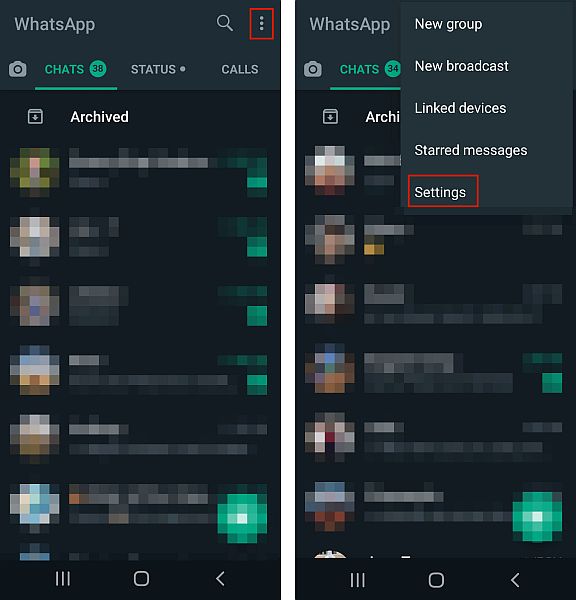
- المقبل، اضغط على الدردشات من القائمة المنسدلة للوصول إلى إعدادات الدردشات.

- بعد ذلك، اضغط على خيار النسخ الاحتياطي للدردشة ثم اضغط على زر النسخ الاحتياطي لإنشاء نسخة احتياطية.
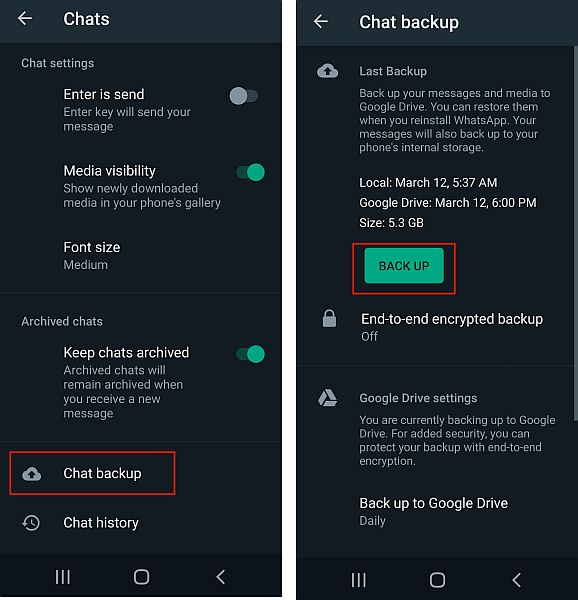
- بمجرد الانتهاء من النسخ الاحتياطي ، انقر فوق الإعدادات ثم انقر فوق قسم التطبيقات.
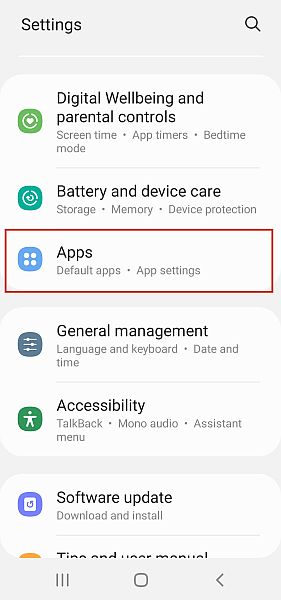
- ابحث عن WhatsApp وانقر عليه من قائمة التطبيقات المتاحة.
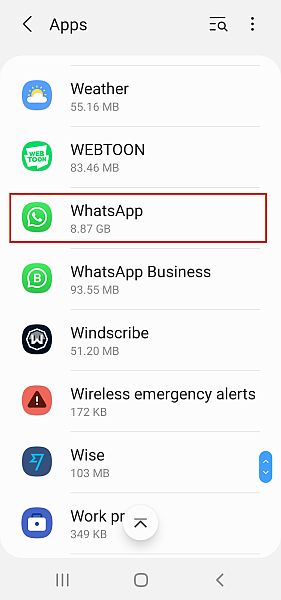
- التالى انقر فوق التخزين للوصول إلى إعدادات التخزين الخاصة به.
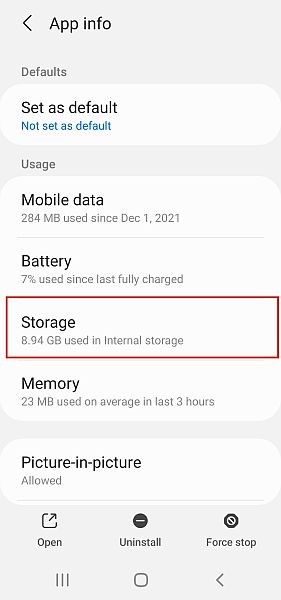
- أخيراً: انقر فوق مسح البيانات لمسح جميع بيانات WhatsApp الخاصة بك وتسجيل الخروج.
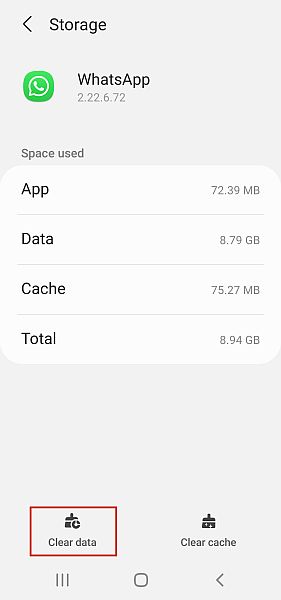
- الآن، سترى شاشة تسجيل الدخول في المرة التالية التي تفتح فيها WhatsApp.
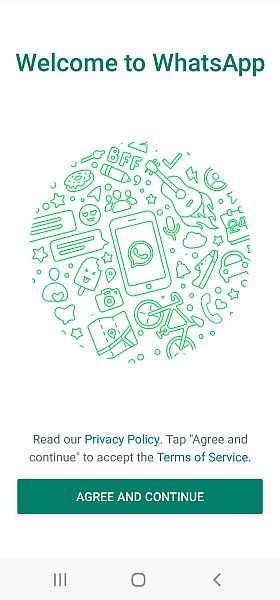
إليك عرض فيديو لـ كيفية تسجيل الخروج من WhatsApp على Android:
يعد مسح بيانات التطبيق أيضًا طريقة رائعة لتوفير مساحة التخزين أيضًا. وفي حالة متصفحك ، يمكن ذلك امسح سجل المتصفح، كذلك.
قم بتسجيل الخروج من WhatsApp على iOS
WhatsApp هو أيضًا تطبيق مراسلة شائع على iOS أيضًا. في الواقع، تم إطلاق WhatsApp قبل عام تقريبًا على متجر التطبيقات مما حدث في متجر Google Play.
للأسف ، على عكس Android ، لا يوجد خيار لتسجيل الخروج من WhatsApp على أجهزة iOS. لا يوجد أيضًا خيار لمسح البيانات على iPhone أيضًا.
لذلك ، إذا كنت تريد حقًا تسجيل الخروج من WhatsApp على جهاز iOS الخاص بك ، فأنت بحاجة إلى حذفه.
هيريس كيفية القيام بذلك:
- قبل إزالة WhatsApp من جهاز iOS الخاص بك ، تحتاج إلى نسخه احتياطيًا إلى حساب iCloud الخاص بك. للقيام بذلك ، افتح التطبيق ثم انقر فوق رمز الترس في الزاوية اليمنى السفلية للوصول إلى الإعدادات ، ثم انقر فوق خيار الدردشات لعلامة تبويب إعدادات الدردشة.
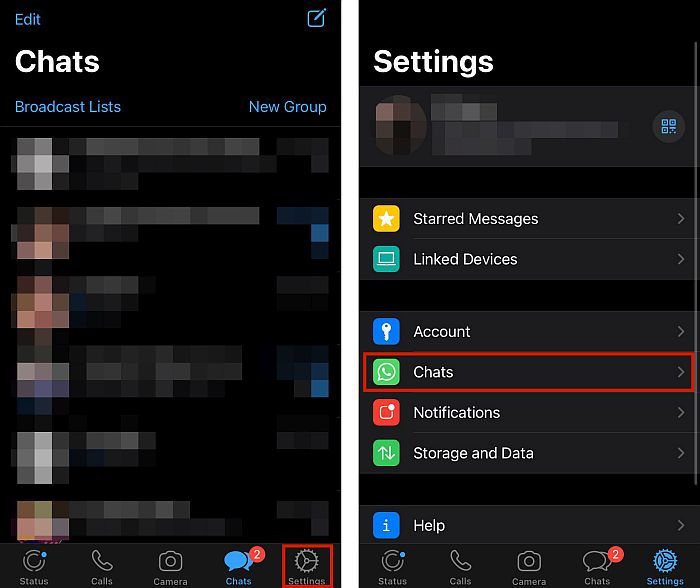
- المقبل، اضغط على خيار النسخ الاحتياطي للدردشة واضغط على النسخ الاحتياطي الآن لإنشاء نسخة احتياطية يدوية.

- بمجرد الانتهاء من النسخ الاحتياطي ، انتقل إلى شاشتك الرئيسية و الضغط لفترة طويلة على أيقونة WhatsApp.
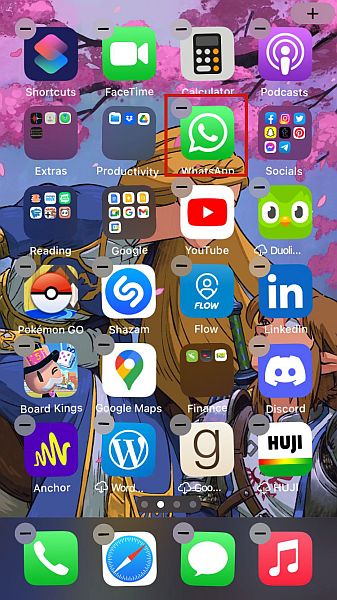
- بعد ذلك ، سترى قائمة منبثقة بجوار أيقونة WhatsApp ، اضغط على إزالة التطبيق ، ثم اضغط على حذف التطبيق من رسالة التأكيد لإزالة التطبيق تمامًا من جهاز iPhone الخاص بك.
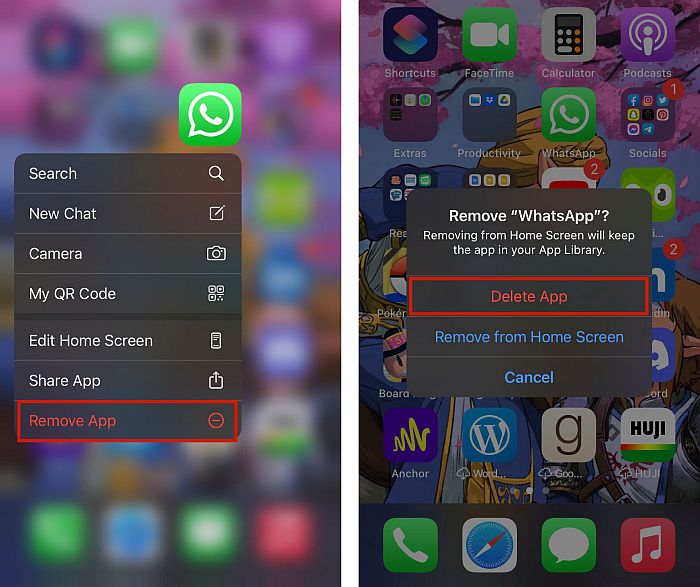
- هذا هو كيفية إزالة بسهولة ، وفي جوهرها ، قم بتسجيل الخروج من WhatsApp على جهاز iPhone الخاص بك.
كمرجع فيديو ، هذا واحد يظهر لك كيفية تسجيل الخروج من WhatsApp على جهاز iPhone الخاص بك:
قم بتسجيل الخروج من WhatsApp Web عبر المتصفح
شبكة ال WhatsApp هو إصدار متصفح WhatsApp. يسمح لك باستخدام WhatsApp Desktop على أي جهاز كمبيوتر بدون الهاتف الذكي الذي يعمل بنظام Android أو جهاز iOs.
قبل أن يكون هاتفك بحاجة إلى الاتصال بالإنترنت لاستخدام WhatsApp Web ، ولكن هناك الآن ميزة متعددة الأجهزة يتيح لك استخدام WhatsApp Desktop و Web و Portal حتى عندما يكون هاتفك الذكي الذي يعمل بنظام Android أو جهاز iOS غير متصل بالإنترنت.
إليك كيفية تسجيل الخروج من WhatsApp Web على جهاز الكمبيوتر الخاص بك:
- اذهب إلى WhatsApp Web واضغط على النقاط العمودية الثلاث في الجزء العلوي من الصفحة.

- من القائمة المنسدلة ، انقر فوق تسجيل الخروج، وسيتم تسجيل خروجك بنجاح من WhatsApp على سطح المكتب.
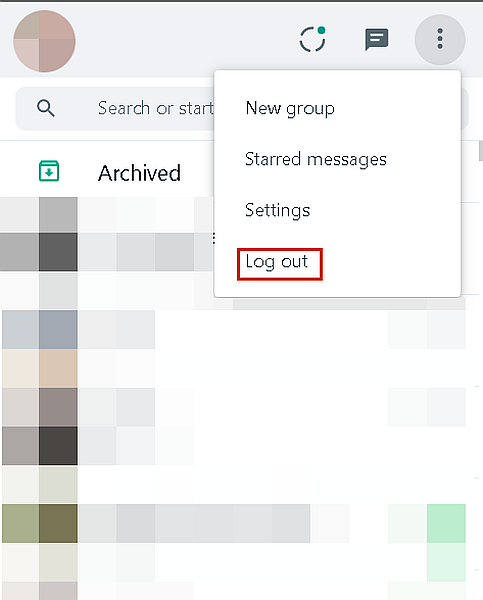
هذا فيديو يظهر لك كيف يمكنك تسجيل الخروج من WhatsApp Web:
تسجيل الخروج من WhatsApp Web باستخدام الهاتف المحمول
إذا قمت بتسجيل الدخول إلى WhatsApp Web على كمبيوتر شخص آخر ونسيت تسجيل الخروج ، فلا تقلق ، يمكنك تسجيل الخروج منه بسهولة باستخدام ميزة الأجهزة المرتبطة في تطبيق WhatsApp. تعمل هذه الطريقة مع WhatsApp Desktop أيضًا.
I استخدم جهاز Android لهذا العرض التوضيحي، ولكن يمكنك فعل الشيء نفسه على جهاز iOS أيضًا.
إليك كيفية القيام بذلك قم بإغلاق جلسة WhatsApp Web الخاصة بك باستخدام جهاز المحمول الخاص بكe:
- افتح تطبيق WhatsApp على جهازك المحمول ، وانقر فوق النقاط الرأسية الثلاث في الزاوية اليمنى العليا ، و حدد الأجهزة المرتبطة من القائمة لرؤية الأجهزة المتصلة.
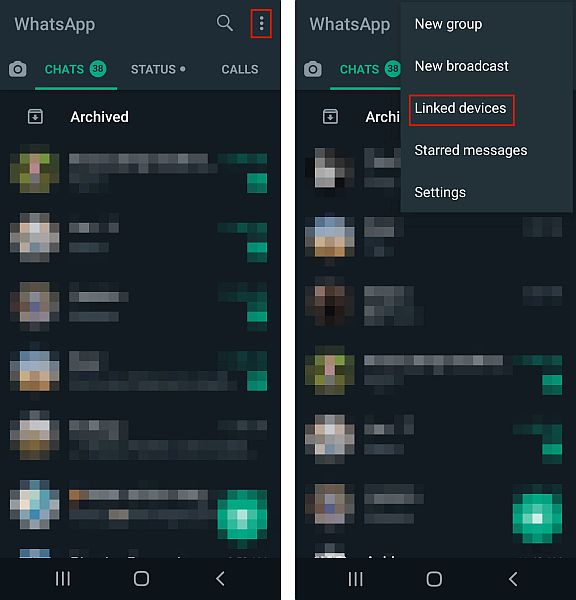
- المقبل، سترى قائمة بالأجهزة التي قمت بتسجيل الدخول إليها. اضغط على الشخص النشط لتحديده.
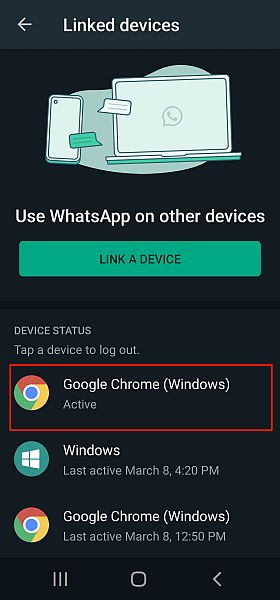
- سيؤدي النقر فوقه إلى إظهار قائمة ، من هناك ، انقر فوق تسجيل الخروج لإنهاء جلستك على الجهاز المحدد.
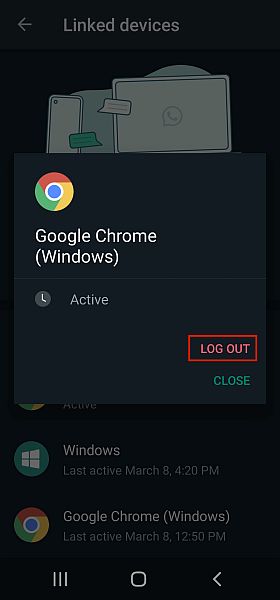
إذا كنت مهتمًا بعرض فيديو ، فإليك عرضًا رائعًا:
الأسئلة المتكررة
هل يمكنك تسجيل الخروج من WhatsApp على iPhone؟
الآن أنت لا يمكن تسجيل الخروج من WhatsApp على iPhone. لا يمكنك القيام بذلك على iPad أيضًا. إذا كنت تريد تسجيل الخروج من WhatsApp على جهاز iOS ، فسيتعين عليك حذف تطبيق WhatsApp تمامًا. يمكنك القيام بذلك من الشاشة الرئيسية أو عبر الإعدادات.
هل يقوم WhatsApp Web بتسجيل الخروج تلقائيًا؟
يقوم WhatsApp Web بتسجيل الخروج تلقائيًا. يحدث هذا بعد 30 دقيقة من عدم النشاط. ومع ذلك ، يمكنك ذلك حدد مربعًا أسفل رمز الاستجابة السريعة يقول ‘احتفظ بتسجيل الدخول‘للبقاء مسجلاً للدخول حتى بعد 30 دقيقة من عدم النشاط. بهذه الطريقة ، يمكنك تسجيل الدخول متى شئت ، بدلاً من تسجيل الدخول تلقائيًا.
كيف يمكنني تسجيل الخروج من WhatsApp على جهاز Samsung Galaxy الخاص بي؟
لتسجيل الخروج من WhatsApp على Samsung Galaxy الخاص بك ، افتح الإعدادات ، وانقر فوق قسم التطبيقات. بعد ذلك ، ابحث عن WhatsApp من قائمة التطبيقات ، وأدخل WhatsApp Storage ثم انقر فوق Clear Data. ذلك سوف امسح بيانات التطبيق من Samsung Galaxy الخاص بك وقم بتسجيل الخروج.
تسجيل الخروج من WhatsApp – التفاف
ما رأيك في هذا البرنامج التعليمي؟ سهل جدا ، أليس كذلك؟
لنكون صادقين ، بينما لا يفكر الكثير من الناس في تسجيل الخروج من WhatsApp، فإن معرفة كيفية القيام بذلك يمكن أن يكون مفيدًا حقًا ، لا سيما معرفة كيفية تسجيل الخروج من WhatsApp Desktop.
و في حين عملية iPhone مختلفة تمامًا عن Android، من الجيد معرفة كيفية القيام بذلك لكلا الجهازين.
إذا كنت تبحث عن المزيد من المحتوى المتعلق بـ WhatsApp ، فقد تكون مهتمًا بمعرفة كيفية ذلك الحصول على إيصالات قراءة على WhatsApp ، حتى لو تم إيقاف تشغيلها، او حتى كيفية تتبع رسائل WhatsApp.
تأكد من التعليق أدناه واسمحوا لي أن أعرف أفكارك حول هذه المقالة وإذا كنت تريد معرفة أي شيء آخر عن WhatsApp.
لا تنس أن شارك هذه المقالة مع أصدقائك وعائلتك ومتابعيك أيضًا!
أحدث المقالات